BX Language Acquisition
(она же BX Memo) — это очень полезная программа для заучивания иностранных слов. Её безусловным преимуществом является то, что она бесплатная, а также то, что она весьма продвинута функционально. Но есть у нее и минусы, и одним из них является нетривиальность и неочевидность ее настройки.
Первое, что вам бросится в глаза в панели настроек программы, — это отсутствие привычных и требуемых по стандарту кнопок OK и Cancel. Применение настроек выполняется... по нажатию на красный крестик отмены (!) — он здесь выполняет функцию кнопки OK. Как следствие, вы не можете отказаться от своих изменений. C'est la vie.
Ну, Ok! Положим, об этом можно догадаться, поскольку кроме, как крестиком, из настроек не выйти. Но вот обнаружить, что поле отображения шрифтов
кликабельно
(!) и открывает еще одно окно со шрифтами, можно только случайно, так как ничего не предвещает — я догадался на него клкнуть далеко не сразу.

Обратите внимание на оду очень важную особенность программы: она автоматически переключает раскладки клавиатуры в соответствии с выбранным вами языком для слова и перевода при работе со словарем. Поскольку скорее всего французская раскладка у вас на компьютере не установлена, вы сильно удивитесь, обнаружив ее в своей системе после запуска программы — та установит ее сама. Чтобы такого не произошло,
снимите
галочки у неподписанных чекбоксов, как показано на скриншоте сверху!
И имейте в виду, что программа хранит часть своих настроек в словарях — загрузив новый словарь, вы можете обнаружить, что настройки шрифтов на вкладке "Общие" поменялись.
Группа чекбоксов «Параметры» (слева) отвечает за то, как ведет себя программа. Опция «Показывать карточку слов»
, определяет, что произойдет, если окно программы закрыть... Тут надо сделать одну оговорку: когда вы «закрываете
»
крестиком окно программы, она не закрывается, а сворачивается в трей. Галка
«Показывать карточку слов» задает, показывать карточки на сворачивание окна или нет. В любом случае вы имеете доступ к свернутому окну программы:
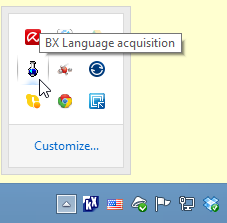 =>
=>
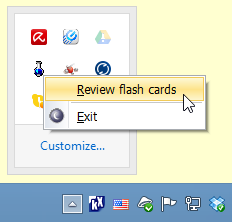
И уже оттуда в любой момент по правому клику можете запустить показ карточек или выйти из пограммы.
И еще один неочевидный нюанс. В окне настройки шрифтов можно (
и порой нужно
) выбирать кодовую страницу. Так вот при раскрытии комбо-бокса (см. скриншот ниже) может показаться, что там для выбора представлены всего два варианта — на самом деле это не так: этот список можно скролить стрелочками.
В своих настройках на вкладке
«Общие»
вы можете
ориентироваться н
а то, как это сделано в в самом первом скриншоте. Надо понимать, что:
- «Слово» — это то, что вписано в первую колонку словаря;
- «Перевод» — то, что вписано в третью колонку;
- «Транскрипция» — содержимое второй колонки (см. скриншот ниже).
Обратите внимание: "перевод" — это не обязательно слово на иностранном языке, это именно
слово из третьей колонки
; оно может быть как русским, так и иностранным — все зависит от того, как организован словарь. Здесь "слово" русское, а "перевод" немецкий:
А на примере ниже "слово" французское, а "перевод" русский — именно так организованы все словари на этом сайте:
Но независимо от раскладки языков по столбцам словаря, вы всегда можете получить один и тот же результат, выбрав на вкладке
«
Карточка
»
, что собираетесь учить: в одном случае выбираете «слово», в другом — «перевод»:

На этой же вкладке (Карточка) вы задаете длительность паузы между показом задания и ответом на него, а также время на осмысление ответа (Поля "Время показа...").
А теперь (SIC!) обратите внимание, что на двух вкладках — «Карточка» (скриншот выше) и «Озвучивание» (скриншот ниже) — находятся
две
бесконечно похожие
группы чекбоксов
без названия (я обвел их на скриншотах красными рамками). Так вот имейте в виду, что варианты озвучания карточек надо утанавливать В ДВУХ (!) МЕСТАХ,
иначе звука в карточках может не быть. Кроме того, на пути звука стоит еще один чекбокс — "Включить схему озвучивания".
Итак, чтобы программа в карточках не молчала, необходимо правильно выставиь галки В ТРЕХ МЕСТАХ.
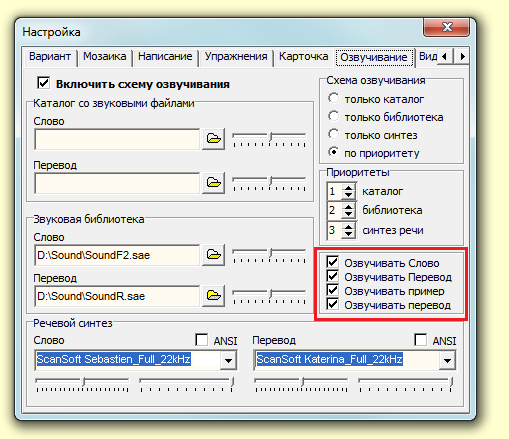
А теперь о том, как научить ее говорить.
Программа умеет работать с тремя источниками звука. Это:
- каталог со звуковыми файлами — по одному файлу на слово; название файла в точности совпадает с написанием слова в словаре;
- звуковая библиотека начитанных слов (те же файлы, только в куче);
- синтез речи.
Можно настроить программу, чтбы она работала с любым из этих источников и в любом их сочетании. Например, ищет слово в библиотеке, и если не находит, то «зачитывает
»
синтезом голоса.
Я использую библиотеку французских слов, собранную из разных источников (в том числе начитанную специально для нас — и работа эта продолжается).
Ссылки на ее скачивание, а также на загрузку
синтезатора голоса берите со страницы
Технические подробности реализации
.
Cинтезатор русской речи и библиотеку начитанных русских слов берите
отсюда
.
Вы скачиваете обе библиотеки и в настройках программы указываете к ним путь, как это показано на предыдущем скриншоте. После установки синтезаторов голоса на компьютер их названия также можно будет выбрать в настройках в поле
«Речевой синтез». Неподписанные полозки внизу окна настройки — это темп речи и громкость. После установки синтезаторов, если программа BX Memo была запущена, ее надо перезапустить, чтобы она увидела речевые движки.
В деталях вопросы озвучивания описаны
на сайте программы
.
Еще один нюанс, влияющий на произношение. Если готовить словари в программе MS Word (а это гораздо удобнее из-за
простоты ввода знаков диакритики
), а затем их копировать в BX Memo, надо учитывать, что Ворд подменяет символ апострофа. Внешне это почти не заметно, но слова с апострофами перестают звучать (точнее, их озвучивает синтез, хотя в библиотеке заведомо есть звук для этого слова). Честно признаться, я ручками уже в программе заменял все апостофы, чтоб уж наверняка.
Еще оказалось неочевидным, как установить шрифт транскрипции. Не совсем понятно, зачем может понадобиться транскрипция, когда программа умеет произносить вслух, но если захочется, сходу не получится. Явно его названия (IPA-Chambers) в списке шрифтов нет. Он шифруется — посмотрите, как:
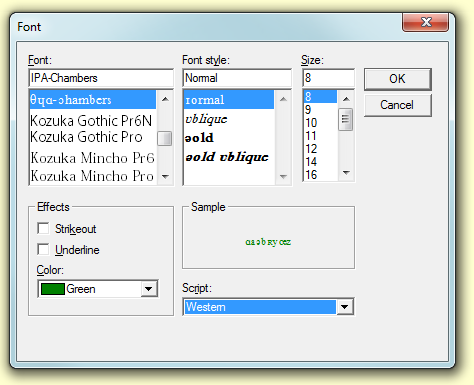
Вот, вкратце я рассказал, как настраивать программу, чтобы использовать единственный ее режим для пассивного запоминания слов — флеш-карты. Я пользовался только им. На самом деле, фкнуционал программы несавненно богаче, карточки — это, пожалуй, самый простой режим ее работы, но это все уже за рамками нашего описания.
Если у вас остались вопросы,
задавайте их на форуме
.
Я в заключении хочу только сказать, что при всей неказистости и запуттанности интерфейса этой программы (а подобного рода косяков там хватает), надо отдать ее автору должное — вот уже десять лет он бескорыстно поддерживает и развивает этот бесплатный проект. Программа BX Memo РЕАЛЬНО помогает учить слова; именно с ее помощью я записывал все аудио-словарики, которые выложены на этом сайте.
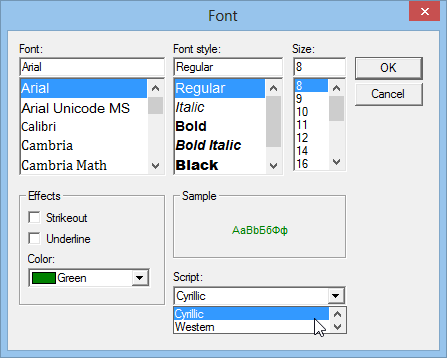

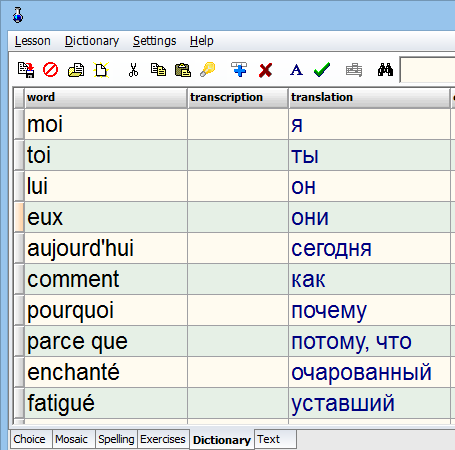
 Мы используем куки, чтобы пользоваться сайтом было удобно.
Мы используем куки, чтобы пользоваться сайтом было удобно.